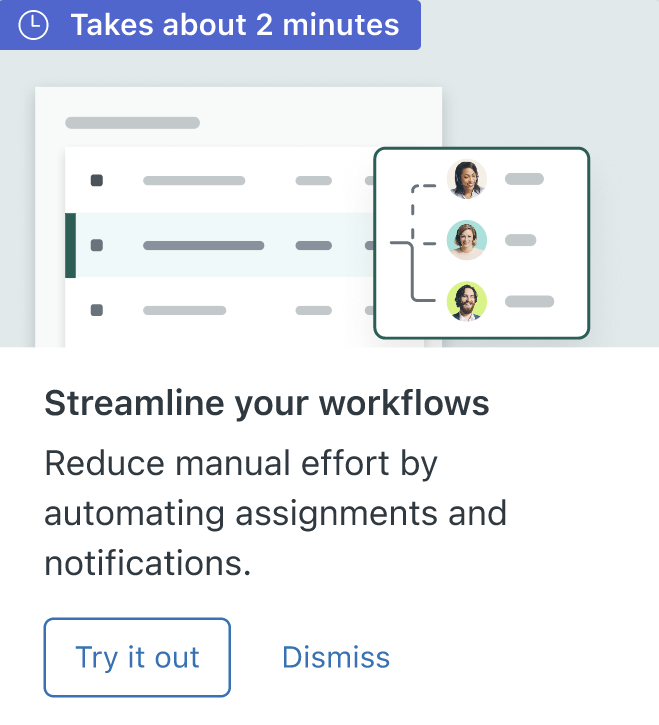Zendesk Suite 평가판 설정의 일부로 기본 작업 및 이메일 설정 외에도 계정에 추가적인 변경 사항을 추가할 수 있는 기회가 있습니다.
Zendesk에서 제공하는 설정 마법사를 통해 티켓 배정 및 알림을 자동화하도록 트리거와 자동화를 설정하여 수동 작업을 줄일 수 있습니다. 자세히 알아보려면 트리거에 대한 정보 및 작동 방식을 참조하세요.
이 문서는 다음 섹션으로 구성되어 있습니다.
트리거 및 자동화를 위한 설정 마법사 시작하기
티켓 트리거 및 자동화 추가하기
마법사는 트리거와 자동화를 통해 자동으로 수행되는 작업 목록을 표시하며, 이를 추가하여 워크플로우를 향상시킬 수 있습니다. 마법사를 통해 작업을 진행하면 각 작업을 구성하는 조건과 작업에 대한 설명을 볼 수 있습니다.
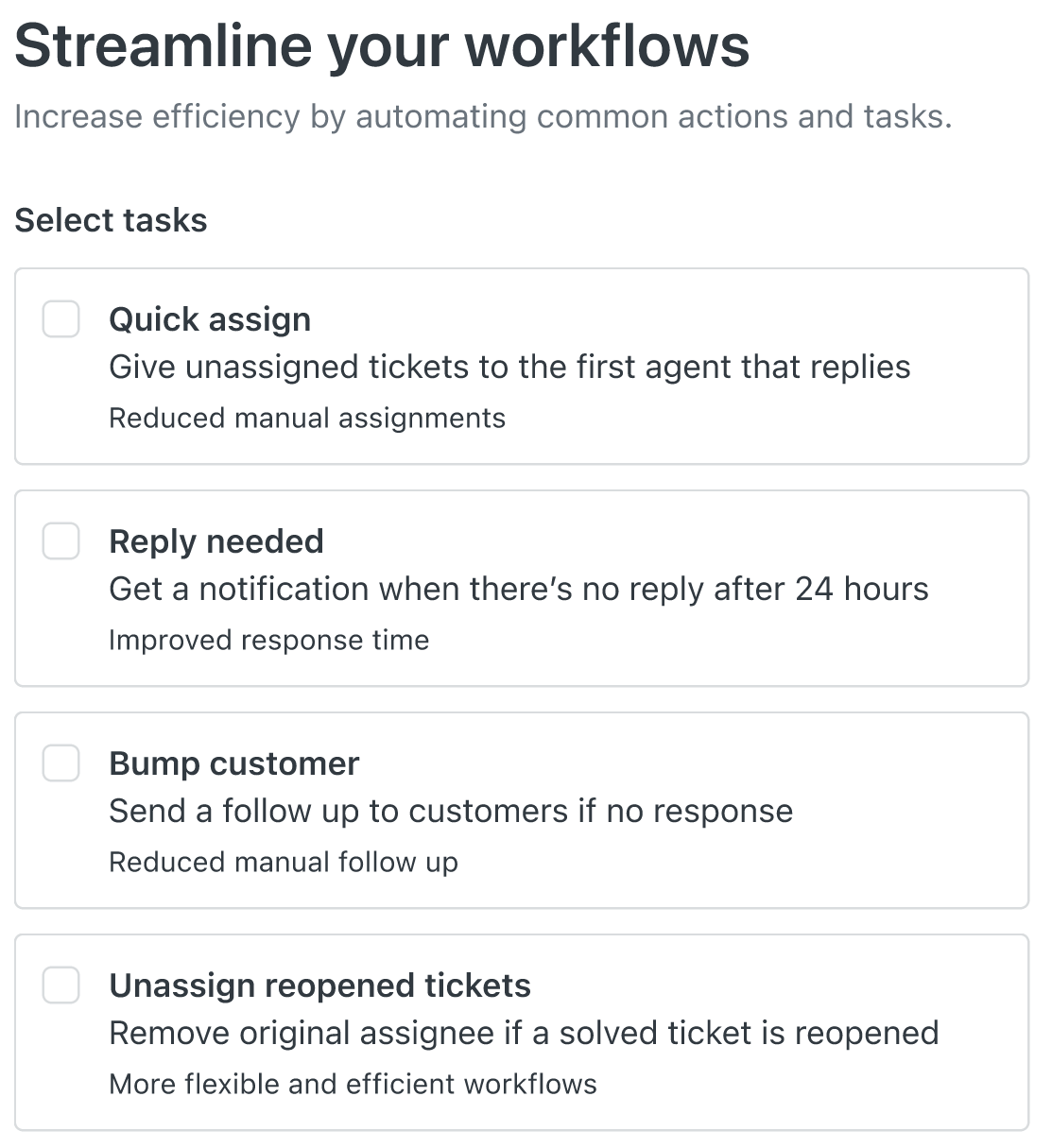
작업을 추가하려면 다음과 같이 하세요.
- 마법사에서 트리거와 자동화를 통해 수행할 자동화 작업을 선택합니다.
모든 작업은 기본적으로 선택되어 있지만, 원하는 대로 선택하거나 선택 취소할 수 있습니다.
선택할 수 있는 작업은 다음과 같습니다.
- 빠른 배정: 첫 번째로 답장하는 상담사에게 미배정 티켓을 배정합니다.
- 답장 필요: 24시간 후에도 답장이 없을 때 알림을 받습니다.
- 고객 알림: 고객이 응답하지 않으면 후속 작업을 보냅니다.
- 재등록 티켓 재배정: 해결 티켓이 다시 등록되는 경우 원래 담당자를 제거합니다.
- 작업을 선택할 때 확장 아이콘(
 )을 클릭하면 해당 작업을 구성하는 조건과 작업에 대한 자세한 내용을 볼 수 있습니다.
)을 클릭하면 해당 작업을 구성하는 조건과 작업에 대한 자세한 내용을 볼 수 있습니다.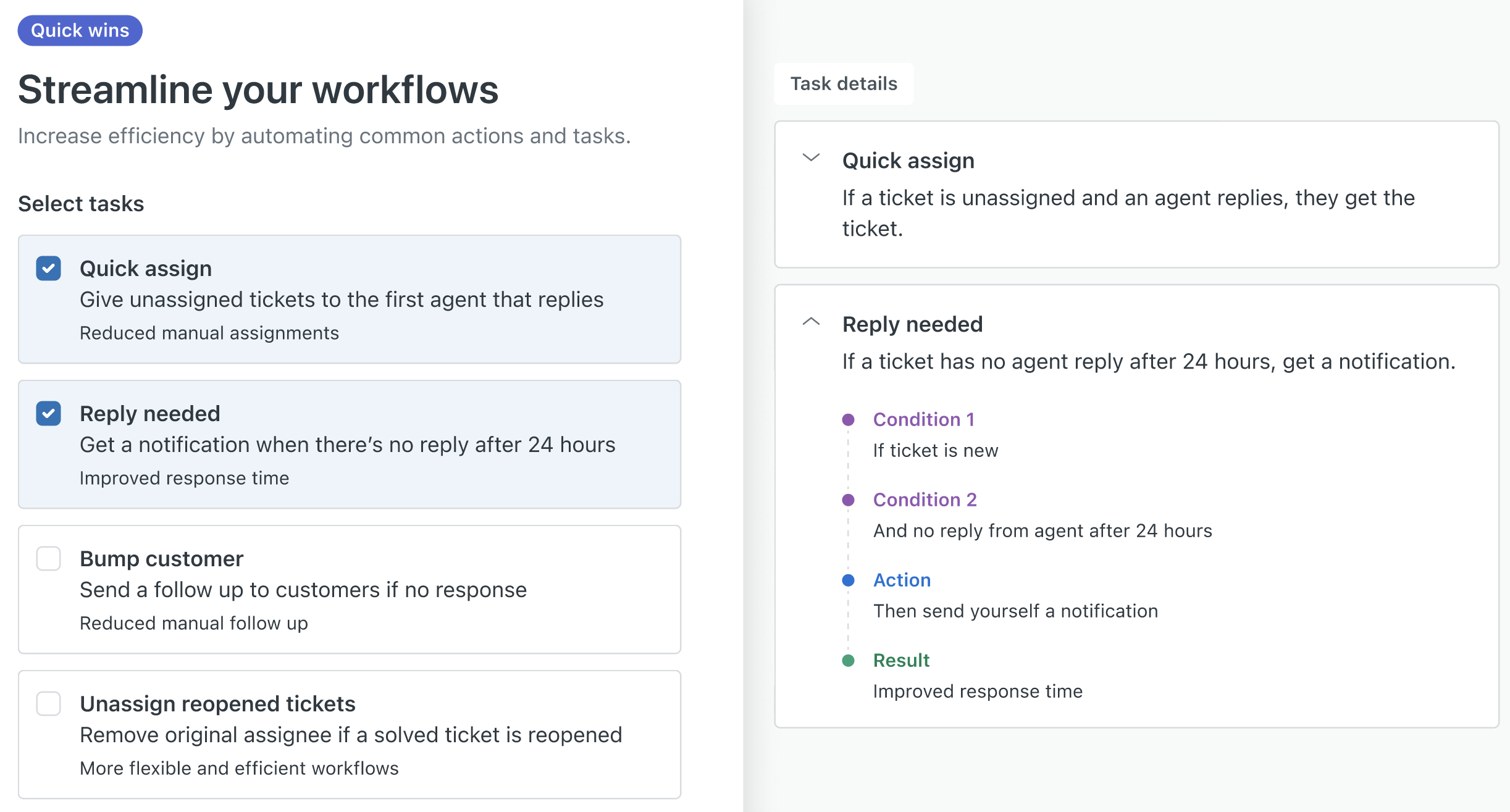
조건 및 작업은 트리거 및 자동화를 위한 기초 구성 단위입니다. 작업 세부 정보는 트리거와 자동화가 어떻게 정의되는지 보여줍니다. 자체 트리거 및 자동화를 만들기로 결정할 때 이러한 세부 정보를 예로 사용할 수 있습니다.
작업 세부 정보에는 작업과 관련된 예상 결과(예를 들어, 응답 대기 시간 개선 또는 수동 후속 작업 감소)도 표시됩니다.
- 원하는 작업을 다 선택했으면 활성화를 클릭합니다.
마법사는 선택한 작업을 자동으로 활성화하고 필요한 티켓 트리거와 자동화를 계정에 추가합니다.
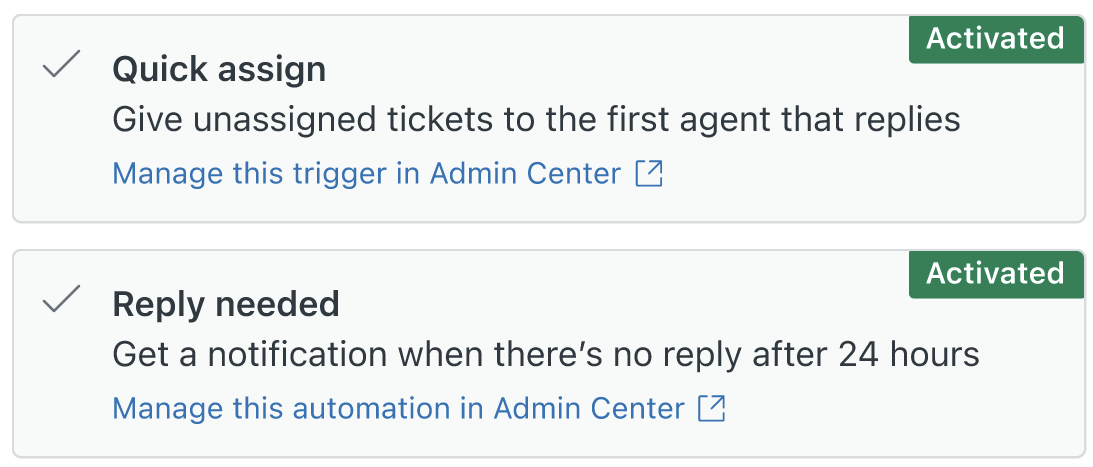
나중에 이러한 작업 방식을 변경하려면 관리 센터에서 관리를 클릭하여 업데이트하려는 트리거 또는 자동화와 관련된 페이지를 엽니다.